【Runpod】WebUIが直接開けないテンプレートの使用方法【SDXL/Fluxモデル Templateに】
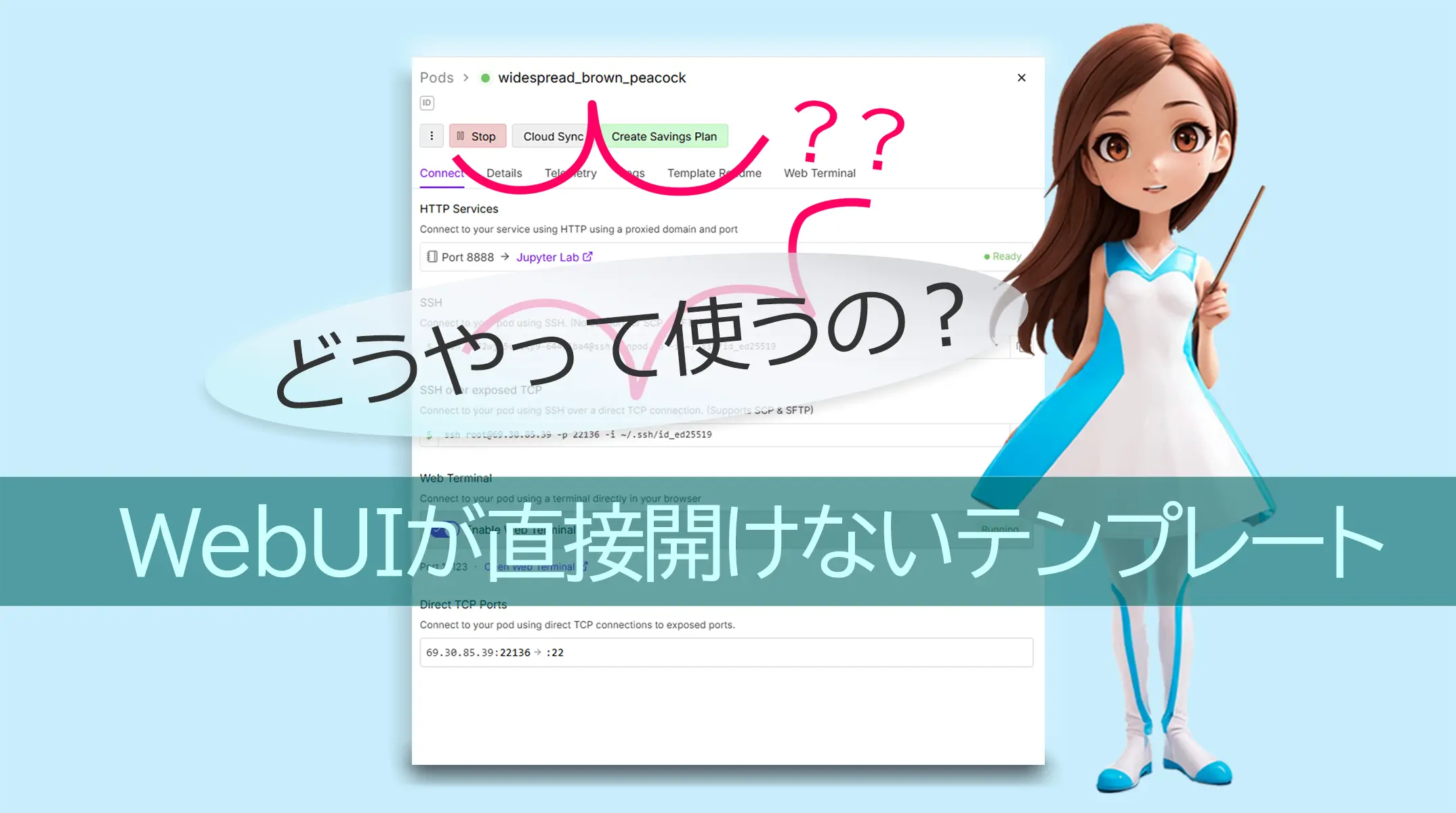
クラウド上でAIモデルを動かすとき、RunPodのようなサービスを使うと手軽にGPU環境を用意できます。
しかし、中には
「WebUI(ブラウザで直接開けるUI)が付いていないテンプレート」があり、初めの頃は「画面が開かない…?」と戸惑ってしまいます。
この記事では、そんな
WebUIが直接開けないテンプレートで、JupyterLabからターミナルを経由してWebUIを起動する方法についてステップごとに解説します。
このような構成のテンプレートは、主に大容量モデルを含むことで起こる初回起動時のエラーやタイムアウトを回避するために設計されています。
そのため、テンプレート自体は軽量化されており、Podを先に起動してから、ターミナル経由で重いモデルを追加する方式を採用しています。
目次
JupyterLabだけ開けるテンプレートの場合
今回のテンプレート
Fooocus Community Template justinwlin/fooocus:2.0
Github Repo of the Docker Container: https://github.com/justinwlin/FooocusRunpod
Instructions on how to properly run it is on the README
Fooocusの使い方

Fooocus 2.5.3(Stable Diffusion)完全ガイド|ComfyUI・Automatic1111比較|SDXL・RunDiffusion・Jugg… Fooocusの使い方 「Fooocus(フーカス)」は Webサービス ではなく、ローカルで動かす画像生成ツール です。今回の最新版2.5.3 では、安定性や速度、アップスケーラーや…
STEP
PodsをDeployします。
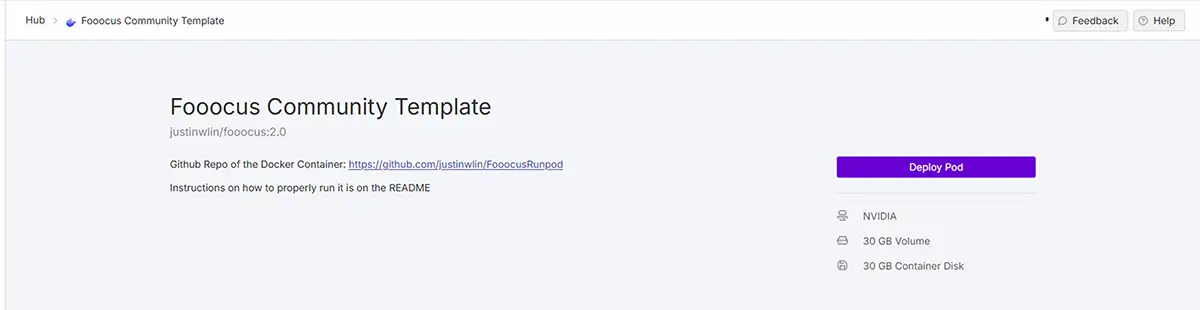
STEP
JupyterLabを開きます。
このテンプレートでは、以下の様に、JupyterLabが使えるので”JupyterLab”を開きます。
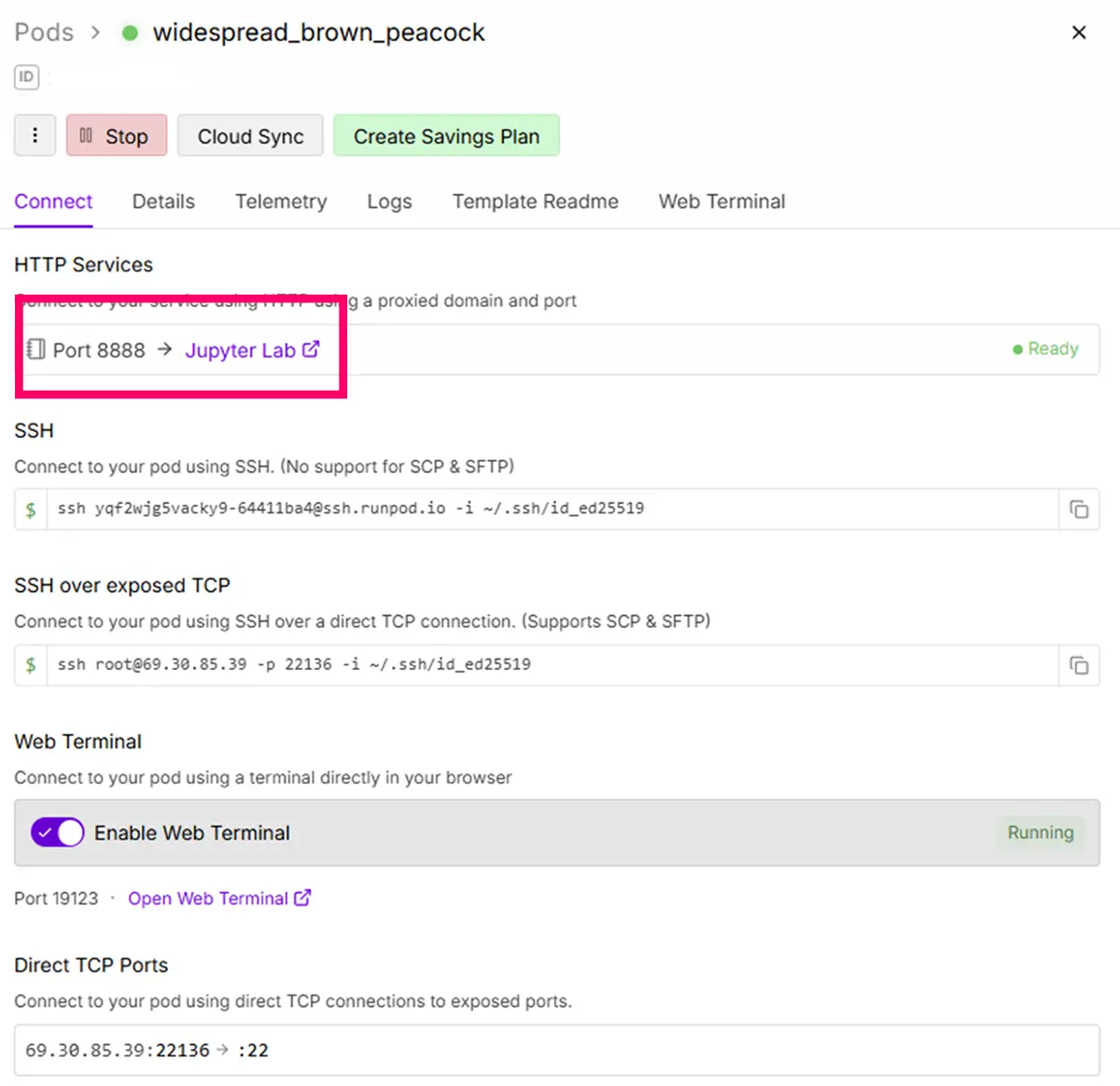
STEP
ターミナルを開く。
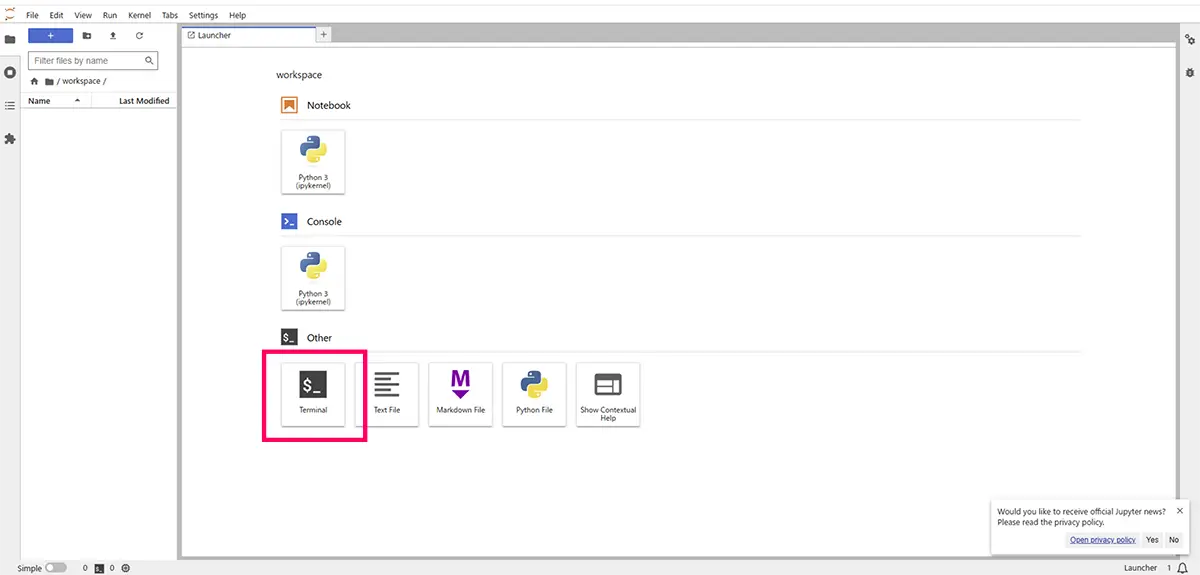
JupyterLabのTerminalを開き以下のコマンドを実行します。(以下コピペ)
STEP
① Fooocus をクローンする(GitHubから取得)
cd /workspace
git clone https://github.com/justinwlin/FooocusRunpod.git※justinwlin/FooocusRunpod…この部分に使用するgit。
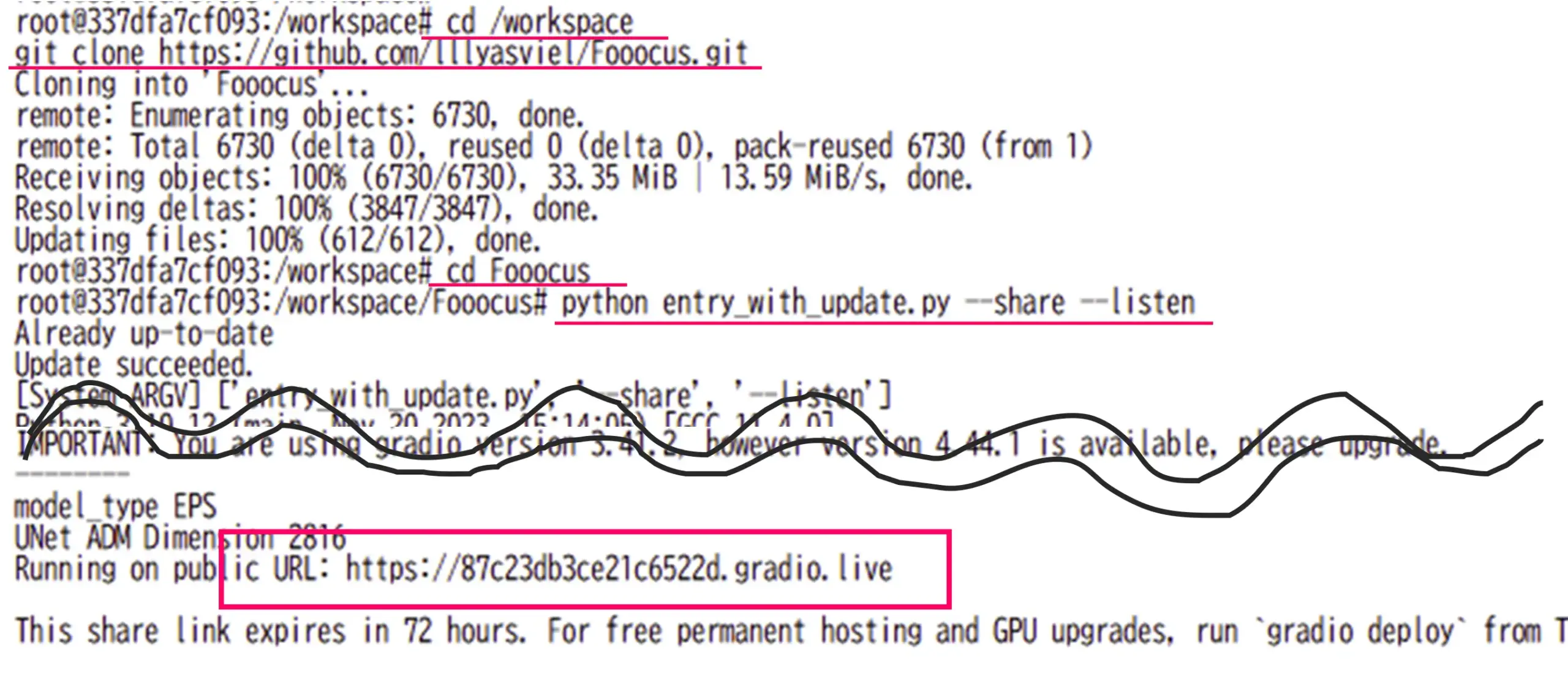
STEP
② ディレクトリに移動
cd FooocusSTEP
起動コマンドを実行
python entry_with_update.py --share --listen上記コマンドを実行すると、GitHubから最新のFooocusが取得され、必要なモデルがダウンロードされます。
その後、Gradio経由で外部アクセス可能なURLが生成されます。(※上の添付写真下部参照)
 未来
未来取得したURLをブラウザで開き、WebUIを利用しましょう。
